分类
有用户说今天打开电脑之后发现桌面上的本地连接不见了,用户自己尝试了恢复还是显示不出来,那电脑没有本地连接要怎么办呢,其实恢复方法挺简单,下面小编给大家分享电脑本地连接不见了的恢复方法。
电脑没有本地连接解决方法:
方法一:
1、鼠标右击电脑下方的任务栏,在出现的选项中选择“属性”。
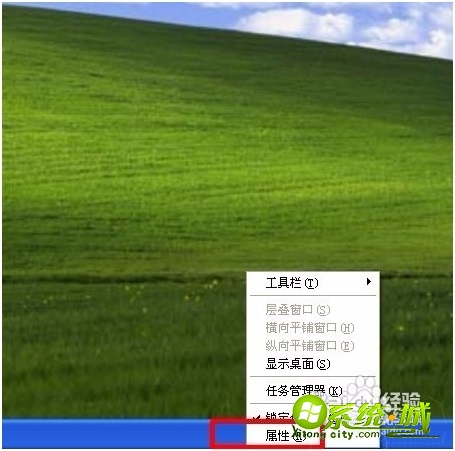
2、在属性界面中的上方会有“任务栏”和“开始菜单”两个选项,点击“任务栏”,在下方可以看到“自定义”选项并点击。
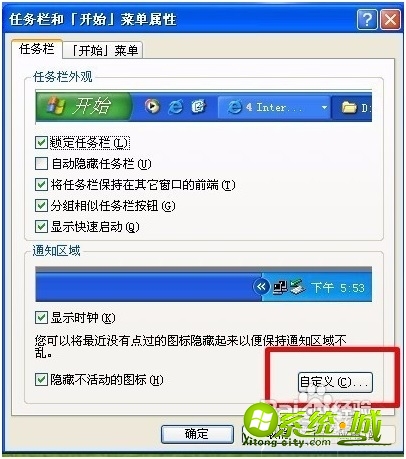
3、在自定义界面中会出现很多图标的选择,找到当前项目中的“本地连接”图标,并点击后方的选择下滑键。

4、这时候会出现三个选项,选择“总是显示”,然后点击下方的“确定”,回到网络选项就可以看到本地连接图标了。
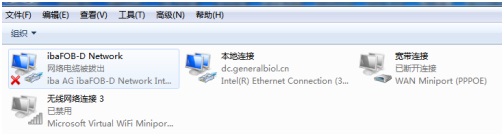
方法二:
1、鼠标快捷键“windows图标+R键”打开运行选项,在“打开”里面输入“gpedit.msc”并点击回车键。
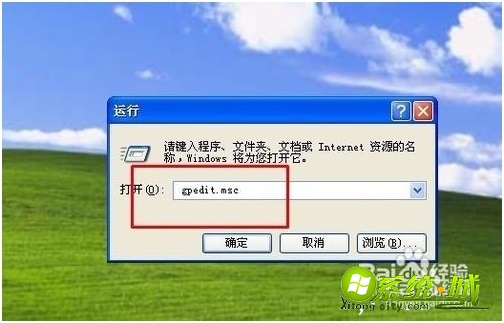
2、这时打开的是本地计算机策略(也可以通过控制面板打开),如下图一次点击打开“用户配置”、“连接”并点击右方的“连接设置”。
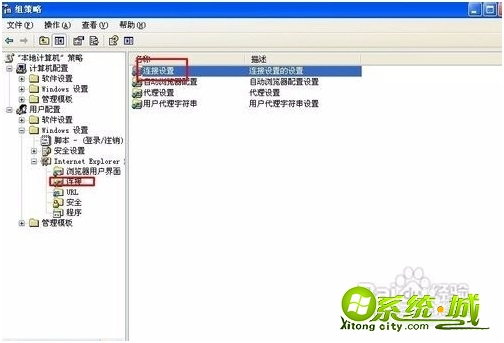
3、在连接设置界面中找到最下方的“您也可以删除计算机上旧的拨号连接”,把下方的选项选择上,然后点击“确定”。
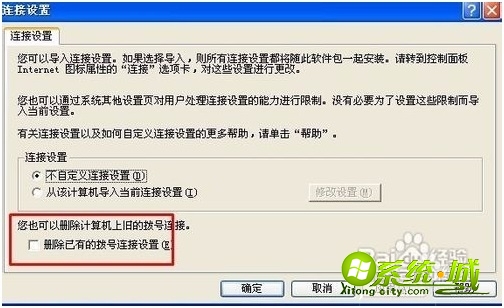
以上就是电脑没有本地连接的恢复方法,有需要的用户可以按上面来操作。
热门教程
网友评论